Jak skonfigurować blokadę właściwości wystąpienia aplikacji dla aplikacji
Blokada wystąpienia aplikacji to funkcja w identyfikatorze Entra firmy Microsoft, która umożliwia blokowanie poufnych właściwości obiektu aplikacji wielodostępnej w celu modyfikacji po aprowizacji aplikacji w innej dzierżawie. Ta funkcja zapewnia deweloperom aplikacji możliwość blokowania określonych właściwości, jeśli aplikacja nie obsługuje scenariuszy wymagających skonfigurowania tych właściwości.
Co to są właściwości poufne?
Następujące scenariusze użycia właściwości są traktowane jako poufne:
- Poświadczenia, w których typ użycia to
Sign. Jest to scenariusz, w którym aplikacja obsługuje przepływ SAML. - Poświadczenia, w których typ użycia to
Verify. W tym scenariuszu aplikacja obsługuje przepływ poświadczeń klienta OIDC. -
TokenEncryptionKeyIdokreśla keyId klucza publicznego z kolekcji keyCredentials. Po skonfigurowaniu identyfikator Entra firmy Microsoft szyfruje wszystkie tokeny emitowane przy użyciu klucza, do którego wskazuje ta właściwość. Kod aplikacji odbierający zaszyfrowany token musi używać pasującego klucza prywatnego, aby odszyfrować token, zanim będzie można go użyć dla zalogowanego użytkownika.
Uwaga
Blokada wystąpienia aplikacji jest domyślnie włączona dla wszystkich nowych aplikacji utworzonych przy użyciu centrum administracyjnego firmy Microsoft Entra.
Konfigurowanie blokady wystąpienia aplikacji
Aby skonfigurować blokadę wystąpienia aplikacji:
Zaloguj się do centrum administracyjnego firmy Microsoft Entra co najmniej jako administrator aplikacji w chmurze.
Jeśli masz dostęp do wielu dzierżaw, użyj
 ikony Ustawienia w górnym menu, aby przełączyć się do dzierżawy zawierającej rejestrację aplikacji z menu Katalogi i subskrypcje.
ikony Ustawienia w górnym menu, aby przełączyć się do dzierżawy zawierającej rejestrację aplikacji z menu Katalogi i subskrypcje.Przejdź do aplikacji > Rejestracje aplikacji.
Wybierz aplikację, którą chcesz skonfigurować.
Wybierz pozycję Uwierzytelnianie, a następnie wybierz pozycję Konfiguruj w sekcji Blokadawłaściwości wystąpienia aplikacji.
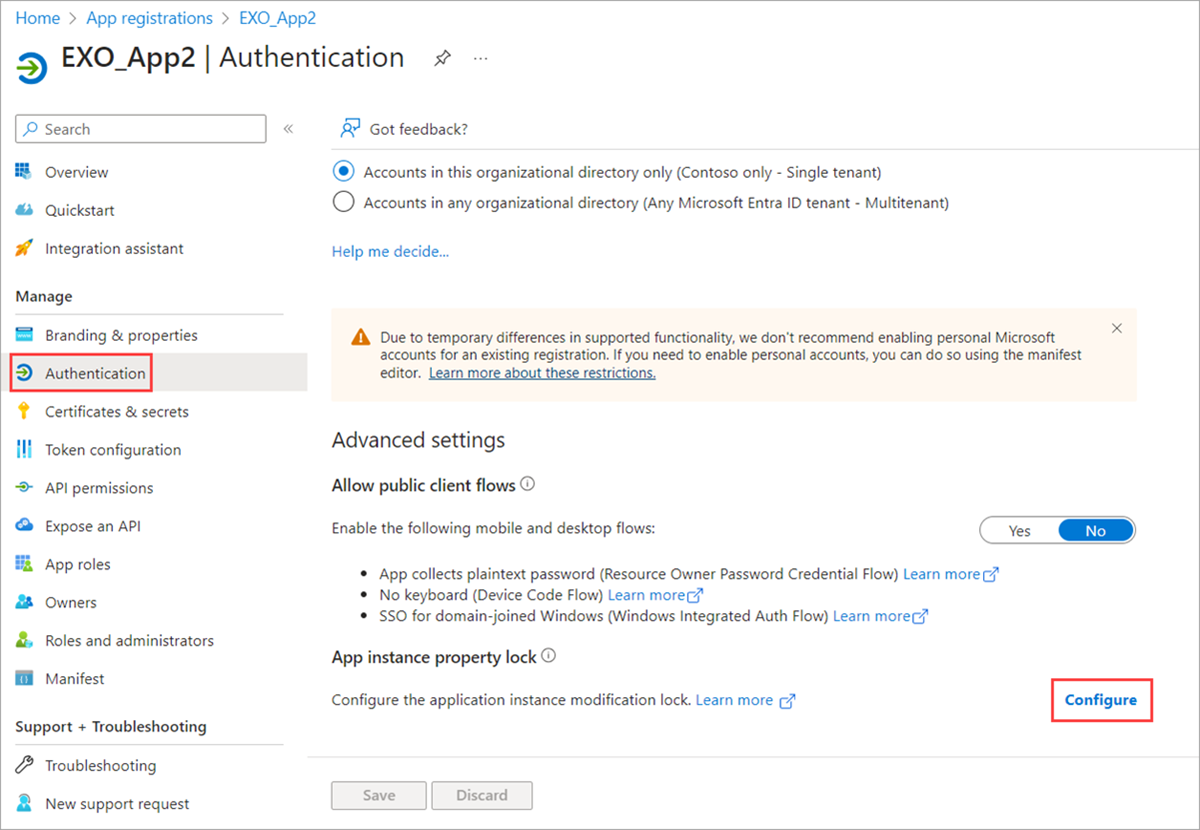
W okienku Blokada właściwości wystąpienia aplikacji wprowadź ustawienia blokady. W poniższej tabeli opisano każde ustawienie i ich parametry.
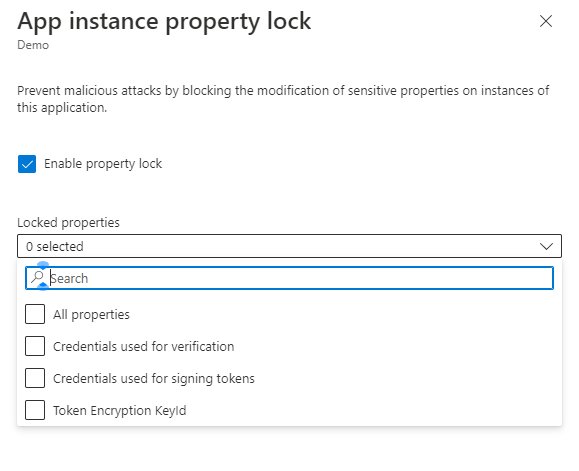
Pole opis Włącz blokadę właściwości Określa, czy blokady właściwości są włączone. Wszystkie właściwości Blokuje wszystkie poufne właściwości bez konieczności wybierania poszczególnych scenariuszy właściwości. Poświadczenia używane do weryfikacji Blokuje możliwość dodawania lub aktualizowania właściwości poświadczeń używanych do weryfikacji. Poświadczenia używane do podpisywania tokenów Blokuje możliwość dodawania lub aktualizowania właściwości poświadczeń używanych do podpisywania tokenów. Identyfikator klucza szyfrowania tokenu Blokuje możliwość zmiany tokenEncryptionKeyIdwłaściwości.Wybierz Zapisz, aby zapisać zmiany.
Konfigurowanie blokady wystąpienia aplikacji przy użyciu programu Microsoft Graph
Funkcję blokady wystąpienia aplikacji można zarządzać za pomocą właściwości servicePrincipalLockConfiguration obiektu aplikacji wielodostępnej aplikacji. Aby uzyskać więcej informacji, zobacz Blokowanie właściwości poufnych dla jednostek usługi.